kindle 3 玩家宝典
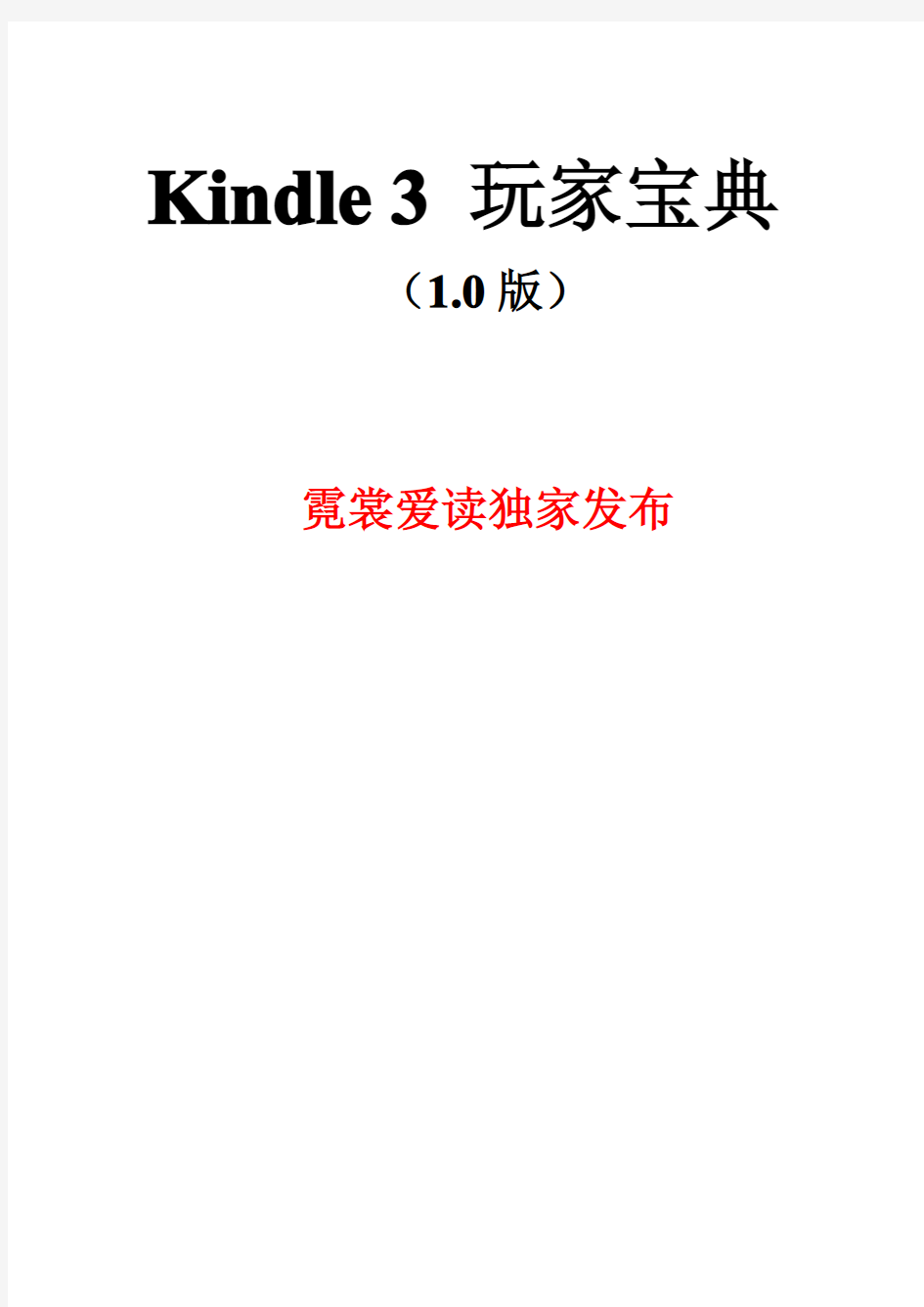

Kindle3玩家宝典
(1.0版)
霓裳爱读独家发布
原系统玩家宝典
1、原系统下附赠20部字典目录(支持划词翻译)
1.Collaborative International Dictionary
2.Webster's Revised unabridged Dictionary
3.NCCE-EC新世纪英汉科技大词典
https://www.360docs.net/doc/0e6997448.html,ngDao-EC-GB朗道英汉字典
5.21shiji21世纪英汉汉英双向词典
6.Merriam Wester Colegiate
7.OALD4-CN牛津高阶英汉双解词典
8.法汉字典
9.新德汉
10.oxford-gb牛津现代英汉双解词典
11.American Heritage Dictionary,4th Edition
12.Britannica Concise Encyclopedia
13.Kingsoft English-Chinese Bilingual Dictionary
14.Collins Cobuild V3
15.Shorter Oxford English Dictionary(Fifth Edition)
16.WordNet2.0
17.牛津现代英汉双解词典
18.Longman Dictionary of Contemporary English(4th Ed)
https://www.360docs.net/doc/0e6997448.html,
20.Webster's Revised Unabridged Dictionary1913
如何将其中一个字典设为首要字典?
按home键-然后按menu键-选择settings-然后再按menu键-选择Change Primary Dictionary就会出现字典的列表,选择您所需要的字典,就可以设为首要字典。
2、原系统上网教程
按home键-然后按menu键-选择search就会出现网页输入框。输入网址之后,选择go to web就行了。
有很多朋友说源系统上网只浏览网页用处不大,我找了3个很实用的网站,可以下载杂志、国学书籍和rss新闻链接,给大家推荐一下。Ⅰ、https://www.360docs.net/doc/0e6997448.html,这里面主要是国学、rss、期刊杂志。
Ⅱ、https://www.360docs.net/doc/0e6997448.html,这全是免费杂志
Ⅲ、http://dogear.mobi这里面都是rss新闻链接。
3、原系统下如何完美显示txt格式
输入命令的方法——按home,然后在键盘上按任意字母。此时你刚才按的这个字符就出现在屏幕下方的搜索框里。按DEL键,取消掉这个字母。现在我们开始输入命令了。
1.;debugOn
2.~changeLocale zh-CN
注意:txt编码:UTF8可以,ANSI、UNICODE不行。
输2个命令,KINDLE3就可以直接完美显示简体TXT?不转格式不装多看。
“不管使用zh-CN或是zh-TW雖有改善,但內文或標題還是會會有口字出現
經過我在Kindle3上測試,使用以下指令,就不會出現口字了
;debugOn
~changeLocale zh-TW.utf8
;debugOff
請享用,按回車鍵輸入,每輸入一行按一次回車鍵,然後重啟系統。
另外我使用官方建議的重開機方式如下:
HOME-MENU-SETTING-MENU-RESTART
这个命令变回来
;debugOn
~changeLocale en-US.utf8
;debugOff
4、原系统操作快捷键
Kindle3快捷键:常用操作
alt+shift+G=截取屏幕画面
alt+G=屏幕显示更新
alt+shift+m=踩地雷小游戏
alt+home=Kindle商店
alt+键盘上方英文字母键=1-9数字键
按下menu可看到时间和内存大小
滑动电源按钮约7秒,可以关闭Kindle
滑动电源按钮约15秒,可以重新启动Kindle
在menu下面的settings功能中,可以切换指定字典。
Kindle3快捷键:阅读中
alt+B=新增或移除书签(bookmarks)
shift+Sym=启动或关闭英文語音功能(text to speech)
移动游标位置可以指定语音开始处
右控制键=跳下一章节
左控制鍵=回上一章节
Kindle3快捷键:音乐控制
alt+space=启动或关闭音乐
alt+f=换下一首歌曲
Kindle3图像观看功能
请按照下面步骤操作即可:
1.使用USB线连接Kindle
2.进入Kindle文件夾內,自己新建一个「pictures」的空文件夹
3.在「pictures」的空文件夹內,再新增一个文件夹,例如「旅游」,将你想要显示的照片放在「旅游」的文件夹中
4.你可以在「pictures」的文件夹內新建数个放图片的文件夹,这在Kindle的根目录上都会看到
5.安全的將Kindle从你的电脑连接中断开,然后按下alt+z,就可以在根目录上看到你刚刚建立的「旅游」这些文件,进入后就可以看到照片了
Kindle3快捷键:图片浏览控制
q=放大
w=缩小
e=重新调整比例
c=实际大小
f=全屏
r=旋转角度
控制键=移动图片位置
上下键=换图片前后顺序
多看系统玩家宝典
一、要安装多看软件的7个理由
1、完美支持TXT、CHM和epub等原系统支持不好或无法支持的格式,但是这两个格式是主要的图书格式,很难绕过他们。
2、翻页速度比原生系统快,我测试了一个166M的扫描版pdf,除了打开的时候用了3-4秒左右,里面翻页的速度非常快,超乎我的想象。
3、目前多看软件可以wifi登录书仓网、掌上书苑、新浪书城、百度文库四个图书下载网站。经过测试,书仓网和新浪书城可以直接下载,掌上书苑需要注册。
4、多看系统是全中文操作界面,为大多数不懂英文的朋友提供了便捷的途径来使用这个机器。
5、多看系统支持pdf、chm和epub格式的目录功能,特别是chm格式,有很多带链接的图书,通过目录形式可以把链接显示出来,这是非常强大的功能(附图)
这是chm格式的图书在电脑上的效果,可以看出都是带链接的文件。
在多看系统下打开chm格式图书,按menu键,选择跳转,再选择目录
这是目录界面的显示效果,太强大了!
6、多看系统对pdf的支持非常强大,支持PDF缩放、手工切白边、加黑、目录跳转、横竖屏、智能排版、高度宽度自适应、双栏模式、四方向旋转、区域放大等功能,我最近又发现了一个强大的功能,在看双栏
排版的pdf时候,选择双栏模式,可以选择每次屏幕上只显示一侧的文件,翻下一页显示另一侧的文件。这个功能我在其他机器上还没有发现,太棒了!
7、多看系统支持安装字典功能,目前我们赠送的有朗道英汉、朗道汉英、湘雅医学专业词典3个词典,您还可以从多看推荐的网站下载您需要的新字典,非常方便。
多看系统介绍
一、原生支持中文
1、目前只支持大陆地区最常用的GB231
2、GBK、UTF-8、UTF-1
UTF-166内码。
二、功能强大
1、目前只支持Text、ePub、PDF、mobi、CHM、Zip、DOC、djvu八种文件格式,可将文件直接拷贝到kindle中使用,不再需要转换文件。
2、Text格式文件,支持书签、书摘、中文笔记、中英文朗读、自动翻页、可更换字体、字号。
3、ePub格式文件,支持目录跳转、书签、书摘、中文笔记、中英文朗读、自动翻页、可更换字体、字号。
4、改进kindle对PDF文件支持差的缺点,支持PDF缩放、切白边、加黑、目录跳转、横竖屏、智能排版、高度宽度自适应、双栏模式、四方向旋转、区域放大等功能;智能排版中可加书签、书摘、笔记、中英文朗、读自动翻页、可更换字体、字号。
5、mobi格式文件,支持书签、书摘、中文笔记、中英文朗读、自动翻页、可更换字体、字号。
6、CHM格式文件,支持目录跳转、书签、书摘、中文笔记、中英文朗读、自动翻页、可更换字体、字号。
7、图片格式,支持缩放、自动分屏、屏幕自适应、双栏模式、四方向旋转。
8、可直接读取Zip包中的Text文档和图片
9、支持牛津、朗道、现代汉语字典等数百种字典,支持中英文发音。
10、目前支持格式:Text、ePub、PDF、mobi、CHM、Zip、DOC、djvu、Bmp、JPG、JPEG、PNG、TIFF、GIF、MP3。
11、系统设置中,用户可自定义刷新与翻页、输入法、屏幕取词时间、字体缺省、屏保图片、语音语速等多种设置。
12、支持双系统,可在启动时在kindle原生系统和多看系统之间切换。
三、方便易用
1、具有书名首字母查找,中文书名查找。
2、书名、作者、星级、最近阅读、最新加入、文件类型、书摘笔记等灵活的7种排序方式。
3、支持分类,用户可自定义分类
4、支持分类、文件中密码控制。
四、速度快
打开书籍、翻页等动作速度超过kindle原生系统。
多看软件使用技巧
一、如何往“多看软件”中拷贝书籍;
将平台通过USB线连接到电脑上,当电脑上显示出该盘符时打开kindle盘,进入DK_Documents文件夹下,然后就可以进行拷贝操作了。
二、如何在Kindle中建立分类;
所拷贝的书籍可以直接放在DK_Documents目录下,也可以建立相应的文件夹,并且在该目录下的所有一级文件夹都会在多看系统的“分类”中依次显示。对于未放在相应文件夹下的书籍,系统会自动将其归为“未分类书籍”中。同样,应用程序在“分类”中建立的新分类,也可以通过插上USB连上电脑在DK_Documents目录下显示;
三、如何切换输入法;
在需要使用中文输入法的地方,点击空格右侧的“AA”键切换中英文输入法。输入法将在“英文”、“拼音”、“五笔”三种输入法之间切换。
四、查找
1.目录中的查找:
拼音首字母找书:点击任意字母键会弹出查找框,输入要搜索的书名首字母,将光标定位在“书名首字母”后点击确定,即可快速搜索到指定的书籍;如:要搜索《天龙八部》,只需输入tlbb即可;
关键词找书:点击任意字母键会弹出查找框,输入关键词(必要时按“AA”键切换到中文输入法),将光标定位在“书名查找”后点击确定,即可快速找到书名中包含上述关键词的书籍。
2.正文中的查找:
打开某本Txt格式的书,点击任意字母键会弹出查找框,输入要查找的字符点击“查找”
即可;
五、页数跳转;
打开某本书,点击任意数字键后会弹出跳转框,输入需要的数字点击确定,即可完成跳转;
六、做笔记;
打开某本书(txt、epub或者pdf的文本模式),移动方向键将光标移动到需要插入笔记的地方,点击任意字母键,弹出笔记框,在笔记框内输入文字后点击“储存”,该笔记即可保存。此时光标位置处会出现相应的笔记符号,点击对应的数字键可查找相应的笔记内容。
七、如何加字典
字典下载网址:https://www.360docs.net/doc/0e6997448.html,/Dictionaries_zh_CN.php
下载字典压缩包后的操作步骤:
1.在浏览器的地址栏中输入以上网址;
2.选中所需要的字典后面的tarbal,右键,选择“使用迅雷下载”;
3.下载完成后,格式为.tar.bz的压缩包,如:stardict-gaojihanyudacidian_fix-2.
4.2.tar.bz2,选中该压缩包,右键,使用软件7-zip解压;
4.第一次解压后,变为格式为tar的压缩包,如:stardict-gaojihanyudacidian_fix-2.4.2.tar,选中该压缩包,右键,使用软件7-Zip解压;
5.第二次解压后生成三个文件,分别为.dz、.idx、.ifo;
6.然后选中.dz文件,再次使用7-zip解压,生成.dict文件;
7.解压后共产生四个文件,分别为.dz、.idx、.ifo、.dict,此时将idx、ifo、dict三个文件DK_System\system\dict下面即可;
说明:
1.同一个字典的上述三个文件必备该字典才可正常使用;
2.可照上述方法添加多本词典;
3.上述说明所涉及到的解压工具7-Zip可在网上下载(点击进入下载页面);
八、字典真人发音如何安装
“多看”支持中文和英文语音合成发音,如需要纯正美音真人发音请下载真人语音文件。
下载地址:
https://www.360docs.net/doc/0e6997448.html,/projects/...TS.tar.bz2/download
或者
https://www.360docs.net/doc/0e6997448.html,/zh-cn/fil...-99f8-0014221b798a/
把下载好的发音包压缩包解压后,形成WyabdcRealPeopleTTS文件夹,将该文件夹放到kindle的\DK_System\system\dict\文件夹下即可。
九、如何加入字体
将下载的字体放在Kindle的DK_System\system\font文件夹下即可;
目前“多看”自带的方正兰亭字库不全,只有简体,缺少繁体和特殊字符。请需要繁体和特殊字符的朋友,按上述方法加入自己喜欢的字体。
十、排序中的常见问题及说明
1.按照“最近阅读”或者“最新加入”排序后,书籍的排列顺序不准确:
原因是kindle不带实时钟,每次重启系统后,系统时间归零,日期时间会归为“1970-01-01 00:00”,导致程序读取的时间不准确。请在系统设置中重新设置日期时间。
十一、如何自定义屏保
将您喜欢的图片拷贝到/DK_System/Savers/,然后在系统设置的第二页,按“7”键,将“屏保图片设置”为“自定义文件夹”即可,注意:图片最好裁成800x600的分辨率,反差大的图片效果更好一点。
十二、如何使用排序功能
7种不同排序方式
在目录状态按下数字“0”或将光标移动到“最近阅读”,掉出排序菜单,可以自由选择7种排序方式。
十三、如何使用音乐播放器
在目录或正文中按“ALT+C”即可调出音乐播放菜单播放音乐。
在调出音乐菜单后,按“S”键可停止音乐播放,按“M”切换静音状态,按“P”键可暂停播放中的音乐。
十四、如何设置输入法
方式一:目录界面——>按MENU键,弹出MENU菜单,选择“0.系统设置”——>进入系统设置界面后,翻到第二页。
方式二:在某本电子书正文中——>按MENU键,弹出MENU菜单,选择“0.系统设置”——>进入系统设置界面后,翻到第二页。
在“默认输入语言”处可以设置默认输入法;
在“选中输入法”处可以设置切换输入法时的输入法种类。
十五、如何查字典
首先用户必须在\DK_System\system\dict文件夹下存放至少一个字典。
进入字典界面有以下几种方式:
(1)目录界面——>按MENU键,弹出MENU菜单——>选择“2.字典”。
(2)在pdf的非文本模式下,直接按任意字母即可调出字典。
(3)在TXT,EPUB,CHM以及PDF的文本模式下——>选择MENU菜单中“3.查找.字典.笔记”——>在弹出的输入框中输入要查找的单词,然后选择“查字典”。
弹出字典后如何使用:
在字典输入框中输入需要查询的单词后
点击数字“1”---------------发音。
点击数字“2”---------------把当前单词添加到生词本。
点击数字“3”---------------搜索当前单词的近似词。
点击数字“4”---------------进入生词本。
点击数字“5”---------------进入字典的设置界面。
进入字典设置界面后,按MENU键或左键可以对当前选中的字典进行设置。
十六、如何设置“瞬翻或正常翻页”
(1)在系统设置界面设置的“瞬翻或正常翻页”----------------设置新打开书的翻页方式。
(2)在某本电子书的正文中,通过Aa界面设置的“瞬翻或正常翻页”-----------------设置本书的翻页方式。
十七、如何修改某本书的相关信息
进入“关于本书”界面有以下几种方式:
(1)在目录界面——>按MENU键,弹出MENU菜单——>选择“9.关于本书”,即可进入“关于本书“界面。
(2)在目录界面——>向左按方向键,弹出左键菜单——>选择“5.关于”也可进入“关于本书”界面。
(3)在某本电子书的正文——>按MENU键,弹出MENU菜单——>选择“9.关于本书”,也可进入“关于本书“界面。
进入“关于本书”界面后:
点击数字“0”---------------弹出是否删除本书对话框。
点击数字“1”---------------弹出修改书名对话框。
点击数字“2”---------------弹出修改作者名对话框。
点击数字“3”---------------修改本书的分类。
点击数字“4”---------------修改本书的星级。
点击数字“5”---------------为本书设置密码。
如何为分类设置密码
首先要进入全部分类界面,可以通过以下两种方式设置分类密码:
(1)选中某个分类——>按MENU键,弹出MENU菜单——>选择“6.密码”,弹出修改密码框后,即可对该分类设置密码。
(2)选中某个分类——>向左按方向键,弹出左键菜单后——>选择“4.密码”,弹出修改密码框后,也可对该分类设置密码。
十八、如何输入数字
在使用跳转功能时,会出现与键盘对应的字母,按相应的字母键可以输入数字。
在使用WI-FI功能需要输入密码时,需要按Alt+"字母键"输入数字,上图为字母与数字的对应表,可以用"sym"键来刷新WI-FI网络链接。
